faststone capture是一款便捷小巧,专业实用的屏幕截图软件,虽然该软件看起来体积很小,但是功能却是非常的丰富全面,其中不仅为用户们提供了缩放、旋转、剪切、格式转换、调整大小等各种基础功能,还支持在进行捕捉图像后能对其进行标题、边框、水印、文本、线条等内容添加,从而无需保存加载其他修图软件中进行二次编辑,甚至还支持将图像转换为PDF文档,一次即可轻松帮助用户搞定所以操作,非常的方便强大。除此之外,faststone capture拥有用户意想不到的视频录制功能,可随意的选择一个电脑屏幕中的录制范围进行录制,主要是提供了窗口或对象、矩形区域、任务栏的全屏、屏幕全屏等多种范围,然后只要选择好区域点击开始按钮就能正式开始帮忙录制,并录制的视频格式是 Wmv。另外,faststone capture为了用户避免随意修改或删减功能,优化了参数设置,用户下载后不集成任何广告或恶意程序,有着一键智能安装,为用户使用时告别了各种弹窗窗口,为用户带来了极大的便利。
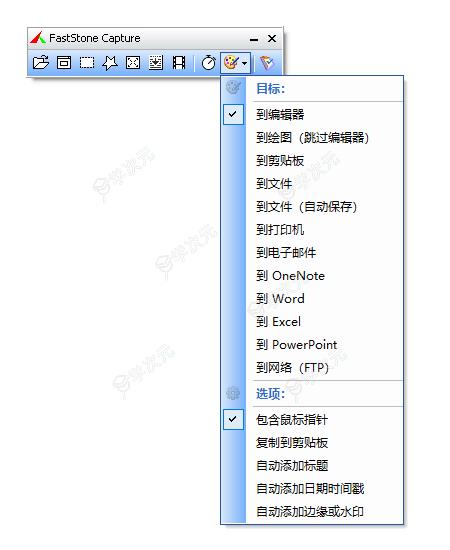
faststone capture特色
1、功能完整
避免随意修改或删减功能,优化参数设置
2、安全纯净
不集成广告插件或恶意程序,无弹出窗口
3、精准智能
汉化力求精准完整,智能安装,彻底卸载
faststone capture使用教程
1、在本站下载解压,得到faststone capture主程序

2、双击运行"FastStone_v9.4_zh1、CN.exe"程序,可直接打开软件,点击关于;
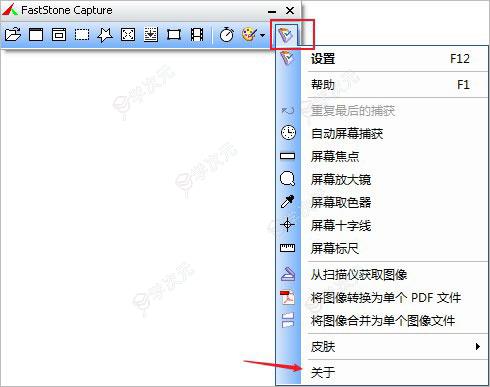
3、以屏幕录像机为例,为大家介绍一下如何使用,点击进入:
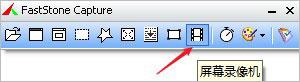
4、弹出窗口里,一般选择默认的数值;
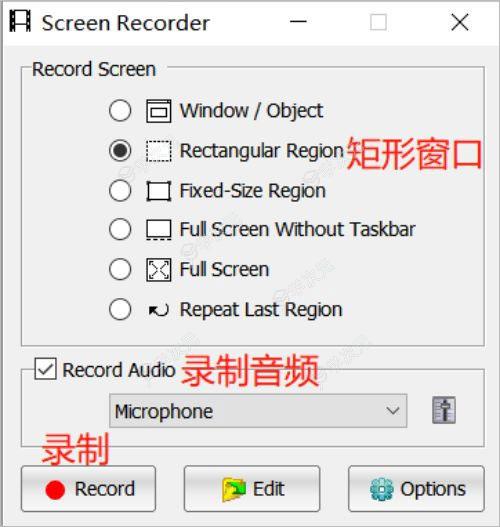
5、然后点击【录制】;
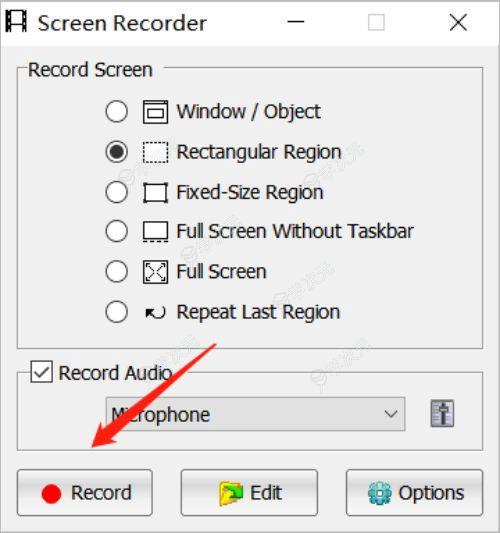
6、左击选择自己需要录制的区域,有效区域会显示红色框,划分好后,选择“start”即可开始录制视频;
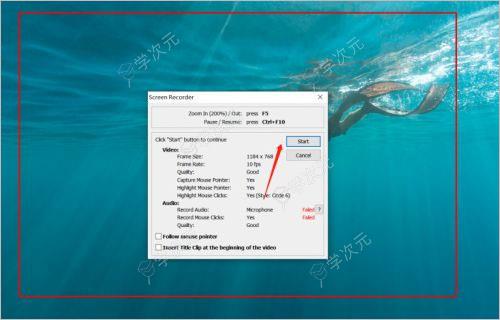
7、按住Ctrl+F10键即可进行暂停,再次按下即可继续;

8、视频录制好后,再点击黄框最右侧的黑色按钮位置,再弹出的框里点击【save】即可保存录制的视频;
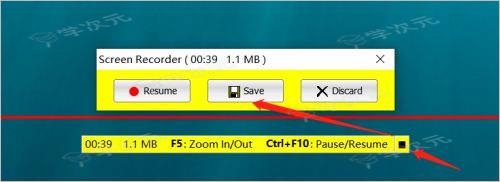
9、最后,选择一个保存位置,更改视频命名,点击保存即可完成啦;
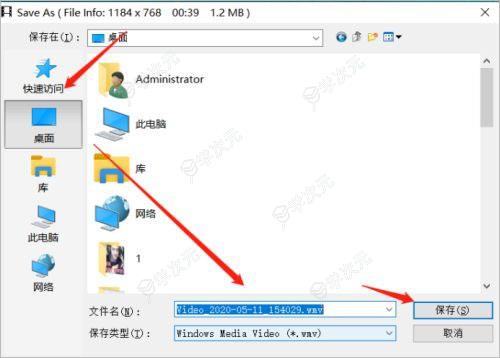
10、以上就是faststone capture详细使用图文教程,希望对用户有所帮助。
主要功能
1、一个小型便捷的捕获面板,可快速访问其捕获工具和输出选项
2、全局热键可立即激活屏幕捕获
3、捕获窗口、对象、菜单、全屏、矩形/徒手区域和滚动窗口/网页
4、捕获多个窗口和对象,包括多级菜单
5、指定输出目标的选项(内部编辑器、剪贴板、文件、打印机…)
6、绘制注释对象,如文本、箭头线、高光、水印、矩形和圆形
7、应用效果,如阴影、框架、撕裂边缘和褪色边缘
8、添加图像标题
9、调整大小、裁剪、旋转、锐化、增亮、调整颜色…
10、撤消/重做
11、支持外部编辑
12、以BMP、GIF、JPEG、PCX、PNG、TGA、TIFF和PDF格式保存
13、通过电子邮件发送捕获的图像
14、将捕获的图像发送到Word和PowerPoint文档
15、将捕获的图像发送到Web(FTP)服务器
16、将屏幕活动和声音记录到视频文件中
17、屏幕颜色选择器
18、屏幕放大镜
19、屏幕标尺
20、支持多个监视器
21、Windows启动时运行(可选)
22、最小化至系统托盘区域
23、内存占用小

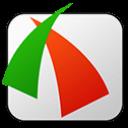
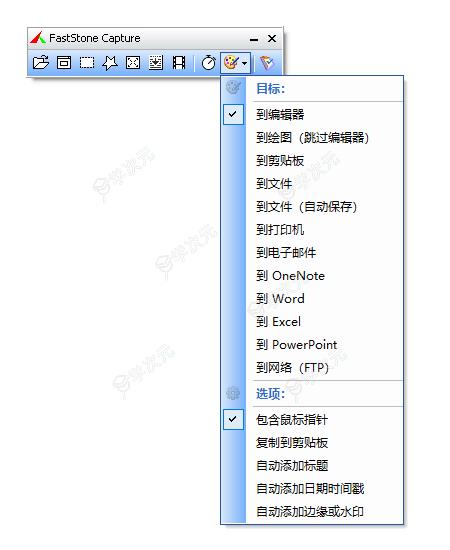
 2、双击运行"FastStone_v9.4_zh1、CN.exe"程序,可直接打开软件,点击关于;
2、双击运行"FastStone_v9.4_zh1、CN.exe"程序,可直接打开软件,点击关于;
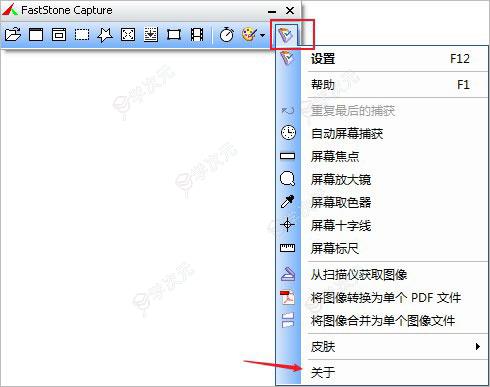 3、以屏幕录像机为例,为大家介绍一下如何使用,点击进入:
3、以屏幕录像机为例,为大家介绍一下如何使用,点击进入:
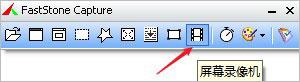 4、弹出窗口里,一般选择默认的数值;
4、弹出窗口里,一般选择默认的数值;
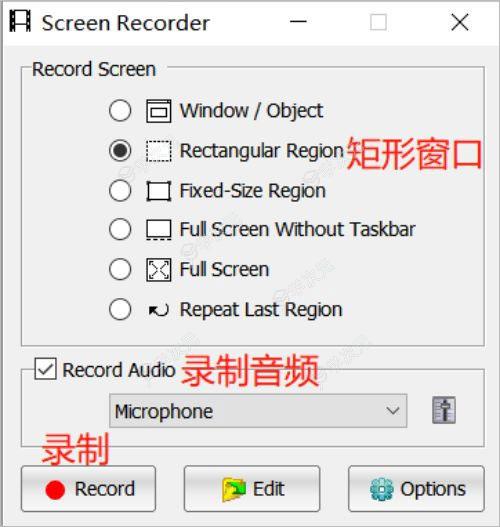 5、然后点击【录制】;
5、然后点击【录制】;
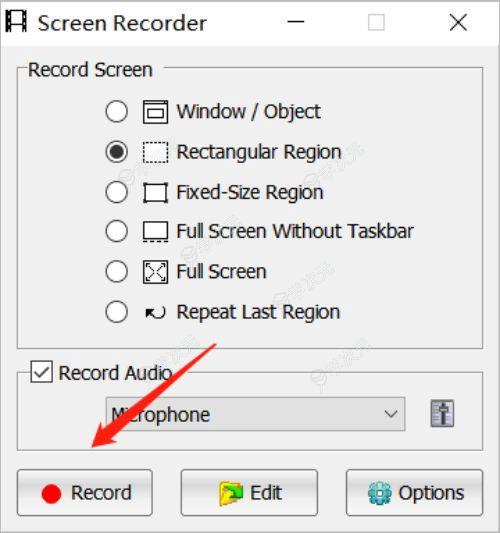 6、左击选择自己需要录制的区域,有效区域会显示红色框,划分好后,选择“start”即可开始录制视频;
6、左击选择自己需要录制的区域,有效区域会显示红色框,划分好后,选择“start”即可开始录制视频;
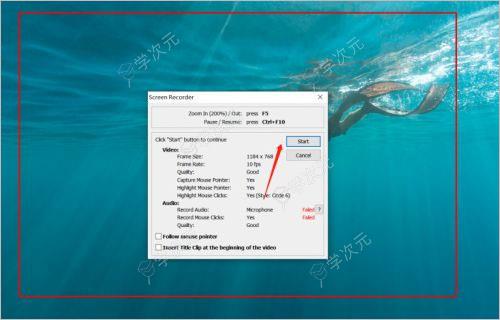 7、按住Ctrl+F10键即可进行暂停,再次按下即可继续;
7、按住Ctrl+F10键即可进行暂停,再次按下即可继续;
 8、视频录制好后,再点击黄框最右侧的黑色按钮位置,再弹出的框里点击【save】即可保存录制的视频;
8、视频录制好后,再点击黄框最右侧的黑色按钮位置,再弹出的框里点击【save】即可保存录制的视频;
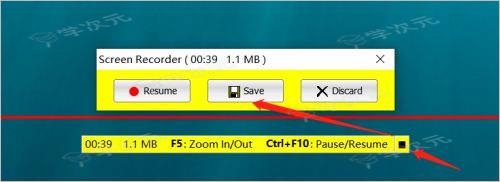 9、最后,选择一个保存位置,更改视频命名,点击保存即可完成啦;
9、最后,选择一个保存位置,更改视频命名,点击保存即可完成啦;
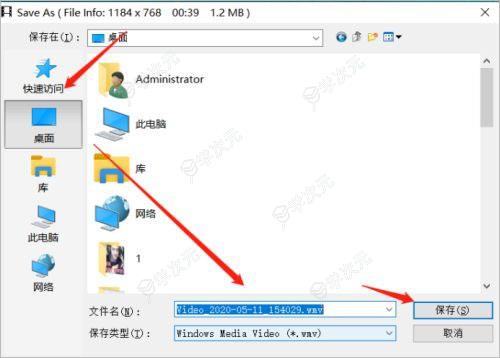 10、以上就是faststone capture详细使用图文教程,希望对用户有所帮助。
10、以上就是faststone capture详细使用图文教程,希望对用户有所帮助。